Si vous êtes un utilisateur régulier du système d’exploitation Windows et que vous faites face à une erreur RESULT_CODE_HUNG qui tente d’ouvrir un site Web à partir de Google Chrome ou du navigateur Brave, vous êtes au bon endroit. Cet article vous donnera des détails complets sur l’erreur RESULT_CODE_HUNG ainsi que des solutions recommandées pour résoudre ce problème. Selon les experts, ce message d’alerte d’erreur est apparu sur votre appareil pour plusieurs raisons. Commençons la discussion dans les détails.
Qu’est-ce que l’erreur RESULT_CODE_HUNG?
L’erreur RESULT_CODE_HUNG est une erreur du système d’exploitation Windows ou qui peut survenir lors de l’utilisation de navigateurs basés sur Chromium tels que Microsoft Edge et Opera. Selon les analystes de sécurité, il peut y avoir diverses causes derrière l’apparition de ce message d’erreur. Certains sont associés à la connectivité réseau, aux paramètres locaux tels que les caches ou les cookies. Le site Web auquel ils tentent d’accéder se bloque.
Votre appareil peut manquer de mémoire, ce qui empêche la page Web de se charger correctement et affiche ainsi une erreur. Pour commencer, il peut s’agir d’un bogue temporaire dans votre connectivité réseau à la suite duquel une connexion réussie n’a pas pu être établie correctement. N’oubliez pas que certains autres utilisateurs de navigateurs basés sur Chromium ont également signalé le même problème / problème. Dans tous les cas, cet article propose des solutions pour tous les navigateurs concernés.
Trucs et astuces: Comment corriger l’erreur RESULT_CODE_HUNG sur le système d’exploitation Windows
L’erreur RESULT_CODE_HUNG est une erreur courante dans le système d’exploitation Windows, en particulier dans votre navigateur comme Google Chrome et MS Edge. Ici, nous fournissons plusieurs solutions qui aident à résoudre le problème.
- Effacer le cache et les données Chrome
- Vérifiez les extensions de navigateur
- Changer de fournisseur de services DNS sur le navigateur
- Solutions de contournement de base
- Recharger la page Web
- Réinstallez votre navigateur
Jetons un œil à la description du processus impliqué concernant chacune des solutions listées.
Procédure 1: supprimer le cache et les données Chrome
Vous savez peut-être déjà que les navigateurs Chrome conserveront les informations qui empêchent le chargement de la page. Peut-être, un script de cookie expiré ou une ancienne copie de cache de la page. Vous devez donc toujours supprimer ces données après des intervalles réguliers. Pour vider le cache et les cookies, vous pouvez certainement suivre certaines étapes ci-dessous:
Étape 1: Ouvrez le navigateur Chrome sur votre PC
Étape 2: Activez la coche pour les cookies et autres données du site ainsi que les images mises en cache
Étape 3: Cliquez sur le bouton Effacer les données et attendez que le processus soit terminé
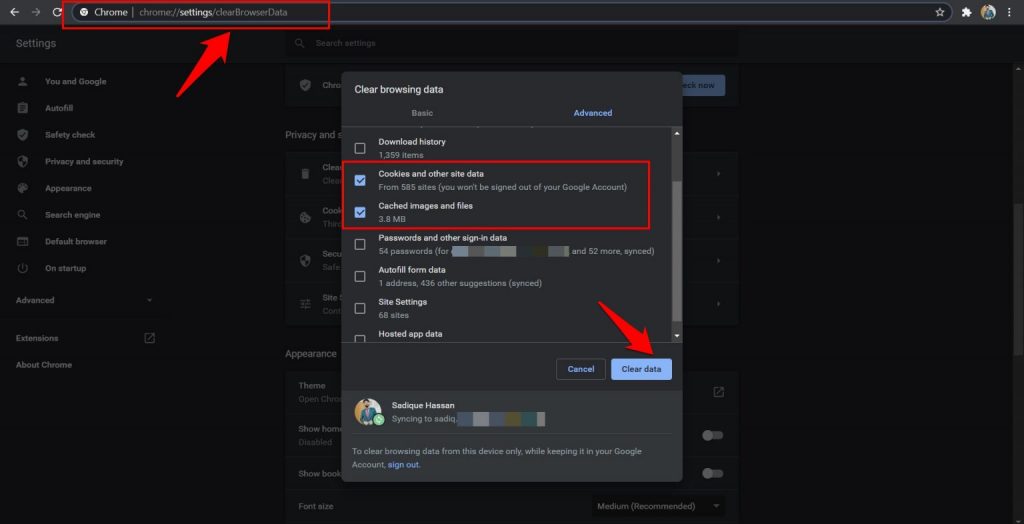
Étape 4: Relancez Chrome et voyez si l’erreur RESULT_CODE_HUNG a été corrigée ou non.
Procédure 2: désactiver les extensions de navigateur
Dans certains cas, vous pouvez trouver une extension corrompue sur votre navigateur qui ne vous permet pas d’ouvrir la page. Le seul moyen est de désactiver l’extension une par une, c’est de les désactiver jusqu’à ce que vous identifiiez le coupable. Une fois que vous avez identifié l’extension causée par cette erreur, vous devriez envisager de la supprimer de votre ordinateur. Si cela ne fonctionne pas, vous pouvez suivre certaines étapes pour supprimer toutes vos extensions.
Étape 1: Ouvrez Chrome sur votre PC et copiez-collez l’emplacement ci-dessous dans l’Omnibox: chrome: // extensions
Étape 2: Cela devrait vous amener à la liste de toutes les extensions installées
Étape 3: Désactivez toutes les extensions en tournant leur bouton bascule
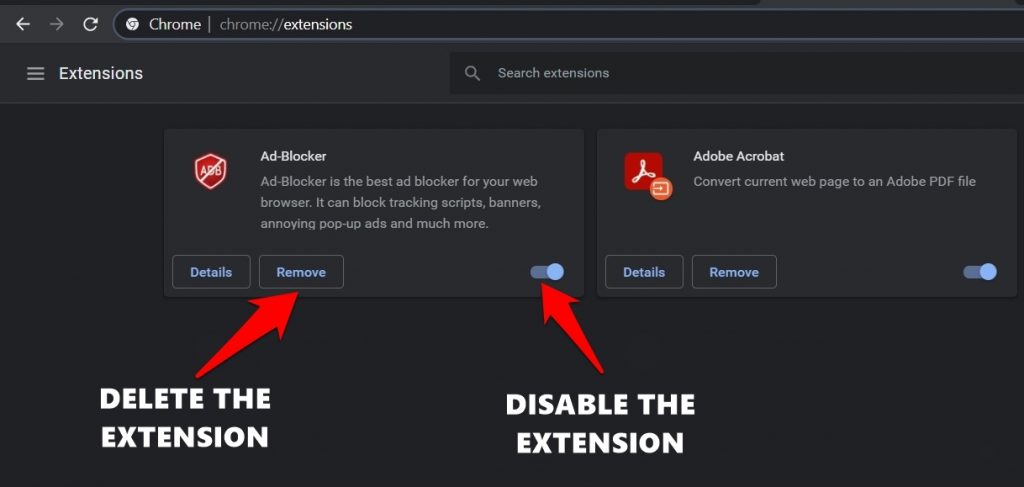
Étape 4: rechargez maintenant la page concernée et si le problème a été résolu, réactivez toutes les extensions une par une
Étape 5: Lorsque vous êtes en mesure de recréer le problème, supprimez simplement la dernière extension activée.
Procédure 3: Solutions de contournement de base
Étape 1: rechargez dur la page en utilisant Ctrl + R ou vous pouvez maintenir la touche cmd ou Ctrl sur l’icône de rechargement disponible sur le côté gauche de la barre d’adresse.
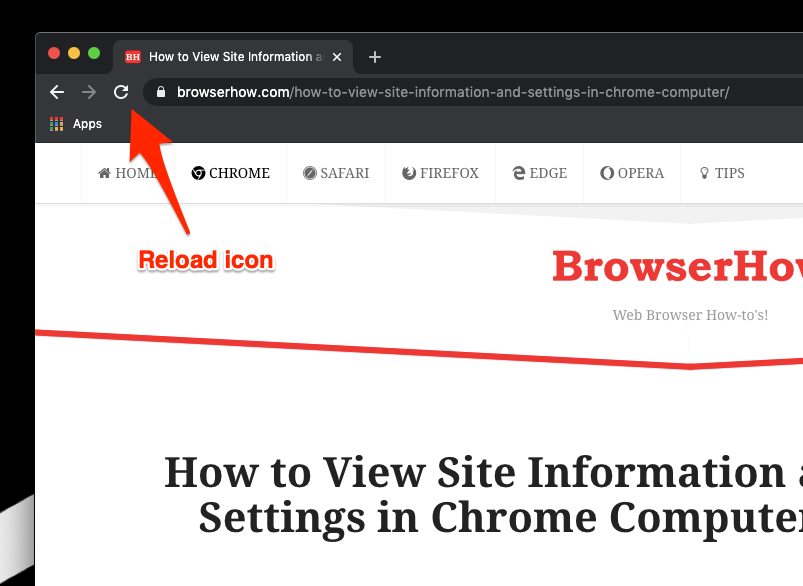
Étape 2: si cela ne fonctionne pas, essayez d’accéder à ce site Web en mode navigation privée. Pour ce faire, utilisez les combinaisons de touches de raccourci Ctrl + Maj + N pour ouvrir une nouvelle fenêtre de navigation privée. Tapez ensuite l’URL dans la barre d’adresse et voyez si la page est capable de se charger correctement.
Étape 3: De même, vous pouvez également passer du mode de connexion sans fil (Wi-Fi) à filaire (câble Ethernet). Ou essayez de passer à un autre réseau, par exemple en partageant les données de l’opérateur de votre appareil via le point d’accès.
Procédure 4: passer à Google DNS
Si vous rencontrez des problèmes concernant le serveur DNS de votre fournisseur d’accès Internet, essayez d’en choisir un autre. De plus, cette solution vous oblige à modifier l’adresse DNS fournie par le FAI par celle de Google ou Cloudflare sur votre navigateur. À partir de ce serveur DNS, Chrome est livré avec des profils intégrés. Malgré cela, il existe quelques étapes qui vous aident à changer le DNS dans le navigateur Google Chrome:
Étape 1: Lancez Chrome et accédez à sa page Paramètres sous la liste du menu d’icônes verticales 3dots.
Étape 2: passez à la section Confidentialité et sécurité et cliquez sur Sécurité.
Étape 3: activez le bouton bascule Utiliser un DNS sécurisé (si ce n’est pas activé par défaut).
Étape 4: Basculez vers le bouton radio Avec.
Étape 5: Sélectionnez Google (DNS public) dans la liste déroulante.
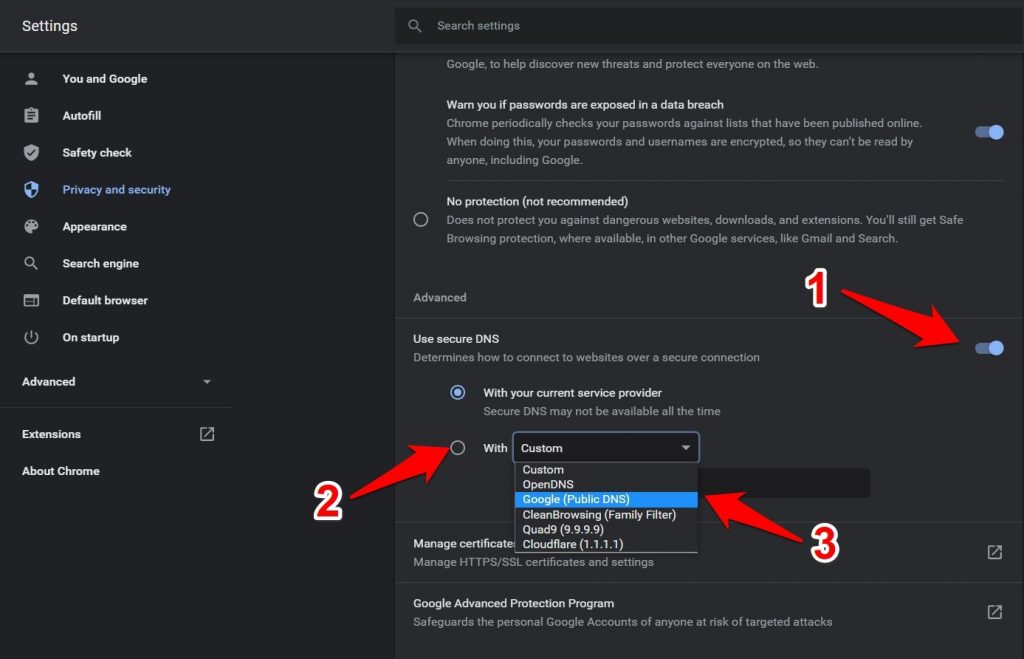
Procédure 5: recharger la page Web
Si vous obtenez en permanence le code d’erreur de l’erreur RESULT_CODE_HUNG, la seule chose que vous pouvez faire est de recharger votre page Web que vous avez ouverte. Dans certains cas, Aw Snap peut disparaître comme par magie. Ce faisant, vous ne pouvez pas résoudre votre problème. Ainsi, vous pouvez essayer d’utiliser d’autres méthodes pour y remédier.
Procédure 6: réinstallez votre navigateur
Si les moyens mentionnés ci-dessus ne peuvent pas résoudre votre problème, il est conseillé aux utilisateurs de prendre la solution la plus rapide pour corriger le code d’erreur de l’erreur RESULT_CODE_HUNG à partir des navigateurs Google Chrome. Si vous utilisez Google Chrome, cela signifie que vous devez le réinstaller. Pour ce faire, suivez les étapes ci-dessous:
Étape 1: Tout d’abord, accédez à Windows Démarrer.
Étape 2: Recherchez ensuite le Panneau de configuration, puis ouvrez-le.
Étape 3: Cliquez sur Programmes et fonctionnalités dans le panneau de configuration.
Étape 4: Dans cette étape, vous devez trouver Google Chrome et le choisir.
Étape 5: Une fois que vous l’avez trouvé, cliquez avec le bouton droit de la souris et cliquez sur Désinstaller.
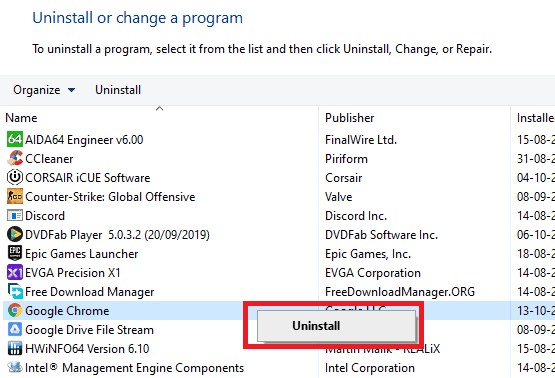
Étape 6: Une fois Google Chrome désinstallé, vous pouvez le télécharger à nouveau à partir de n’importe quel site proposant le téléchargement du navigateur Google Chrome.
Étape 7: Enfin, vous pouvez réinstaller Google Chrome sur votre ordinateur.
Solution recommandée
L’outil de réparation PC vous propose de trouver et de corriger l’erreur RESULT_CODE_HUNG et d’autres problèmes système. Cela signifie que si vous rencontrez toujours un problème même après avoir implémenté les méthodes mentionnées ci-dessus, alors l’outil de réparation PC ne sera qu’une option pour résoudre ce problème. Pour obtenir cet outil, cliquez sur le bouton Télécharger.
Conclusion
J’espère que cet article vous aidera à corriger l’erreur RESULT_CODE_HUNG avec plusieurs procédures simples. Si vous ne parvenez pas à résoudre le problème avec une solution donnée ou si vous ne savez pas comment suivre les étapes, vous pouvez opter pour une solution automatique.
